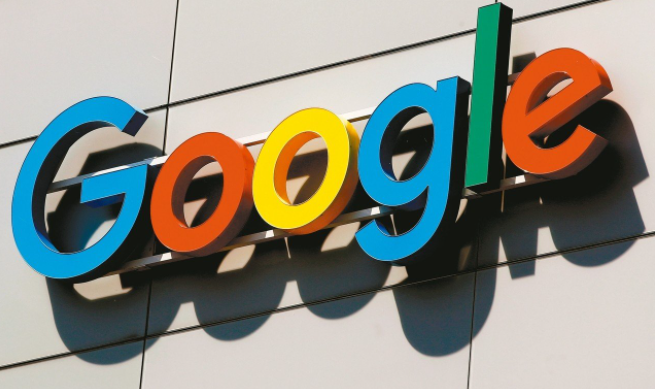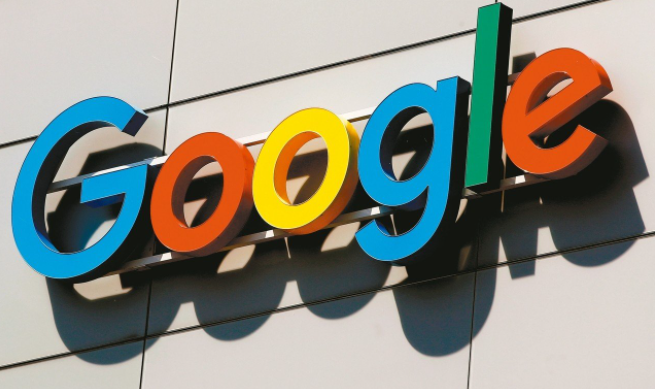
在当今数字化时代,视频已成为我们获取信息、娱乐休闲的重要方式。然而,有时我们在观看视频时可能会遇到播放卡顿或加载缓慢的问题,这大大影响了我们的观看体验。如果你使用的是 Chrome 浏览器,别担心,下面将为你介绍一些简单有效的方法,帮助你提高视频播放速度,让视频观看更加流畅。
一、检查网络连接
稳定且高速的网络是流畅播放视频的基础。首先,确保你的设备已连接到可靠的网络。你可以尝试通过在线测速工具来检测当前的网络速度,如果网速较慢,可以考虑切换到更快的网络,比如从 Wi-Fi 切换到有线网络,或者靠近路由器以获取更强的信号。此外,关闭其他占用大量网络带宽的设备和应用程序,如正在下载文件的其他设备、在线游戏等,以便为视频播放释放更多网络资源。
二、调整视频画质设置
很多时候,视频播放卡顿是由于画质设置过高,超出了你的网络和设备处理能力。在视频播放界面中,通常可以找到画质设置选项。一般来说,将画质从高清(如 1080P)降低到标清(如 480P)或更低,可以显著减少视频数据量,从而提高播放的流畅度。虽然画质会有所下降,但在网络条件不佳时,这是一种牺牲画质换取流畅播放的有效方法。你可以在播放过程中根据实际情况灵活调整画质,当网络状况好转时再切换回较高的画质。
三、更新 Chrome 浏览器及显卡驱动
老旧的浏览器版本可能存在性能优化不足或兼容性问题,导致视频播放不流畅。定期更新 Chrome 浏览器到最新版本,可以修复已知的性能漏洞并获得更好的视频解码能力。同时,显卡驱动对于视频播放也起着关键作用。过时的显卡驱动可能无法充分发挥显卡的性能,影响视频渲染速度。你可以访问显卡制造商的官方网站,下载并安装最新的显卡驱动程序,以确保浏览器能够充分利用硬件资源来加速视频播放。
四、启用硬件加速功能
Chrome 浏览器提供了硬件加速功能,可以利用计算机的图形处理单元(GPU)来加速视频解码和渲染过程。在 Chrome 浏览器地址栏中输入“chrome://settings/”,然后在“高级”设置中找到“系统”部分,确保“使用硬件加速模式(如果可用)”选项已勾选。启用硬件加速后,浏览器将尝试使用 GPU 来处理视频播放任务,从而减轻 CPU 的负担,提高播放速度。但需要注意的是,在某些情况下,硬件加速可能会导致画面异常或其他问题,如果出现此类情况,可以尝试禁用该功能。
五、清理浏览器缓存和插件
随着时间的推移,浏览器缓存中可能会积累大量的临时文件,包括视频缓存、图像缓存等,这些文件可能会占用大量的磁盘空间和系统资源,进而影响浏览器的性能和视频播放速度。定期清理浏览器缓存可以释放磁盘空间并优化浏览器性能。在 Chrome 浏览器中,你可以在“设置”菜单中找到“隐私与安全”部分,点击“清除浏览数据”,选择要清除的缓存类型和时间范围,然后点击“清除数据”按钮即可。此外,过多的浏览器插件也可能会干扰视频播放。禁用一些不必要的插件,尤其是那些可能会占用大量资源的插件,有助于提高浏览器的整体性能和视频播放速度。
通过以上这些方法,你应该能够在 Chrome 浏览器中获得更流畅的视频播放体验。如果问题仍然存在,可能是由于视频源本身存在问题或设备的硬件性能较低导致的,此时你可以尝试更换视频平台或升级硬件设备来解决。希望这些技巧对你有所帮助,让你能够尽情享受高清流畅的视频内容。